Как настроить резервацию адресов на проводном маршрутизаторе TP-Link
Когда вы определяете выделенный IP адрес компьютеру локальной сети, этот IP адрес будет назначаться данному компьютеру каждый раз, когда он будет подключаться к DHCP серверу. Если в вашей сети есть другие ПК, которым необходимы выделенные IP адреса, вам следует воспользоваться функцией резервации IP адресов на маршрутизаторе.
Шаг 1
Откройте браузер и введите в адресную строку IP адрес маршрутизатора (по умолчанию это 192.168.1.1 ), нажмите Enter (Ввод).
Шаг 2
Введите имя пользователя и пароль, чтобы загрузить страницу web -интерфейса; по умолчанию пароль и имя пользователя – это admin (в нижнем регистре).
Шаг 3
Перейдите DHCP -> Address Reservation (Резервация адресов) с левой стороны страницы и нажмите кнопку Add New (Добавить новый).
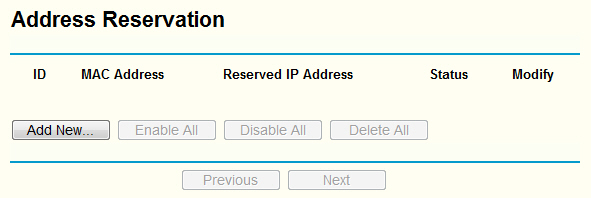
Шаг 4
Введите МАС и IP адрес, затем в поле Status (Режим) выберите Enabled (Активирован).
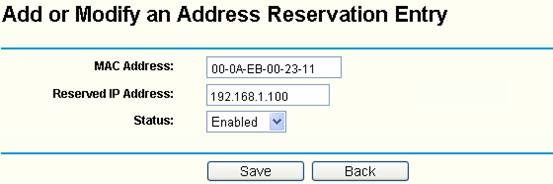
МАС адрес: МАС адрес компьютера, для которого вы хотите настроить выделенный IP адрес.
Зарезервированный IP адрес: IP адрес, который будет зарезервирован маршрутизатором для данного компьютера
Режим: здесь вы можете указать, будет ли активирована данная функция или нет.
Примечание:
1. Формат ввода МАС адреса следующий: XX-XX-XX-XX-XX-XX .
2. Если вы не знаете МАС адрес компьютера, выполните следующие действия, чтобы его узнать:
(1) Нажмите Start->Run (Пуск -> Выполнить), введите cmd и нажмите Enter (Ввод).
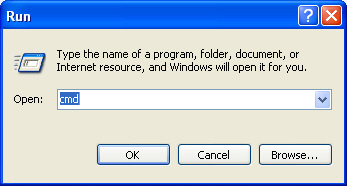
(2) Введите ipconfig/all в диалоговом окне, нажмите Enter (Ввод). После этого на экране будет отображено МАС адрес и другие адреса для данного компьютера.
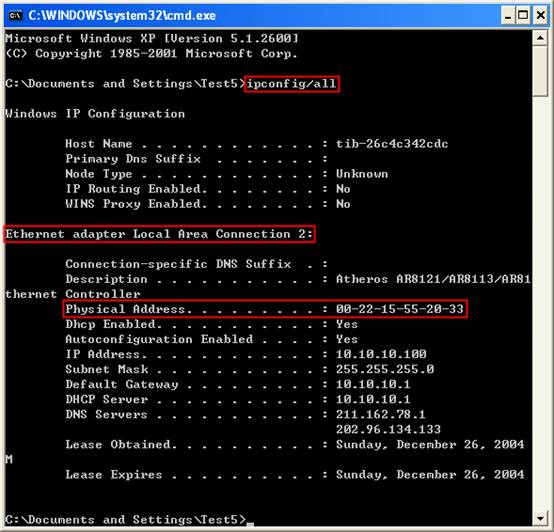
Шаг 5
Нажмите кнопку Save (Сохранить), чтобы сохранить настройки.
После этого в нашем примере компьютеру с МАС адресом 00-0A-EB-00-23-11 всегда будет присваиваться IP адрес 192.168.1.100 при подключении к маршрутизатору.
Чи була ця стаття корисною?
Ваш відгук допомагає вдосконалити цей сайт.